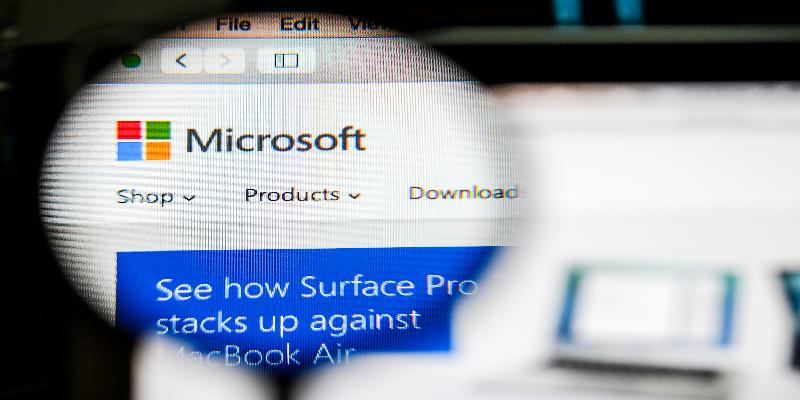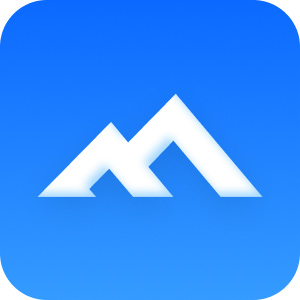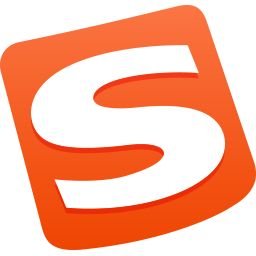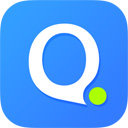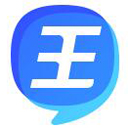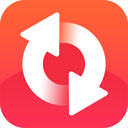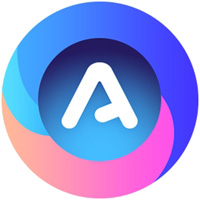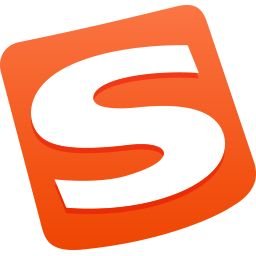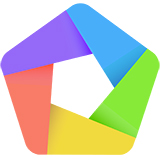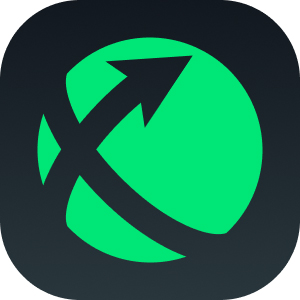一些比较快捷的设置方式
横/竖排
候选窗口可以按您的习惯选择横排或竖排显示。
横排:候选词语自左向右排列,符合操作习惯,但候选个数受候选词语长度影响。
竖排:候选词语自上向下排列, 每一页总是列出9个候选词语。
设置:找到“候选提示”,单击选“横排”或“竖排”。
提示:为方便您在更正错字时更有效地在候选窗口中找到您所期望的字,微软拼音输入法还提供了候选窗口的二维显示,这样可以显示更多的候选。二维显示是竖排显示的扩展,在竖排候选窗口状态下,按Tab键,候选窗口会由一维变成二维。Tab键用于一维和二维候选窗的切换。
快输英文
为方便您在中文输入模式下输入字符、英文或者数字,您可以通过按回车键ENTER得到输入窗口中未经任何转换的内容。
示例一
在中文模式下, 输入英文单词“party”,然后按Enter键,即可得“party”。
示例二
在中文模式下,输入字符“256MB”,然后按Enter键,即可得“256MB”。
修改
错误拼音的修改:
输入的时候难免会按错键,如果输入的拼音还未转换成中文,可直接用键盘的←和→键移动光标到错误拼音处,删除或编辑拼音即可。如果输入的拼音已经转换成中文,但还未确认,用键盘的←和→键移动光标到拼错的汉字之前,按下Tab键上方的“`”键,就可将当前光标位置后面的汉字转换成拼音,然后修改成正确拼音即可。
提示
只有在候选窗口激活的状态下“`”才可以激活拼音窗口,否则将直接插入字符“`”。 错误汉字的修改
如果该错字与您期望的字同音,可将光标置于该错字前,作如下操作,候选窗就会出来,显示该字的同音候选,您只要从候选窗中选出正确的字即可。
按“开始”键+c键;或
鼠标单击语言栏上的“更正”按钮
提示
由于“更正”按钮没有被默认列在语言栏上,所以如果您在语言栏上没有发现“更正”按钮,您可以点击语言栏右下角的“选项菜单”,选择“更正”,把“更正”按钮添加到语言栏上。
音节切分
汉语里有些汉字只有韵母,没有声母。例如“安(an)”,“欧”(ou)等。在语句中输入这些零声母的汉字时,使用音节切分符(空格键或’) 可以得到事半功倍的效果。
示例
例如,在输入“西安”时,输入带音节切分符的拼音“xi an”(中间加一个空格)或者“xi’an”都可以准确地得到“西安”这个词。(当然,直接输入xian也会有“西安”在候选窗口中供您选择,但加了切分音可直接转换成“西安”而不用在候选窗口中去选取了。)
提示
用双拼输入这些只有韵母没有声母的字的时候,系统用字母“o”代表零声母。
逐键提示
如果设置了“逐键提示”功能,候选窗口总会伴随着您键入的拼音,显示当前输入拼音的候选,以方便您的输入。
设置
找到“输入风格”,单击选“逐键提示”,确认即可。
提示:
“逐键提示”是“微软拼音新体验”的默认设置。
 天极下载
天极下载